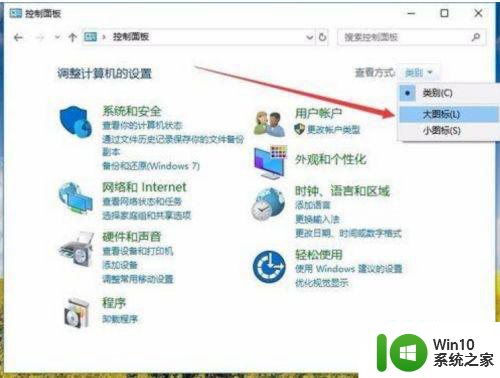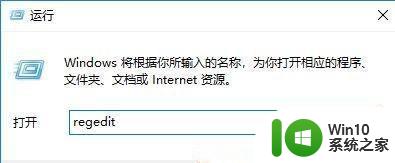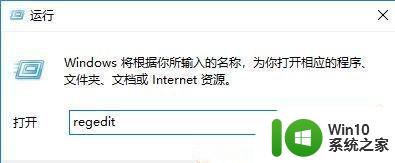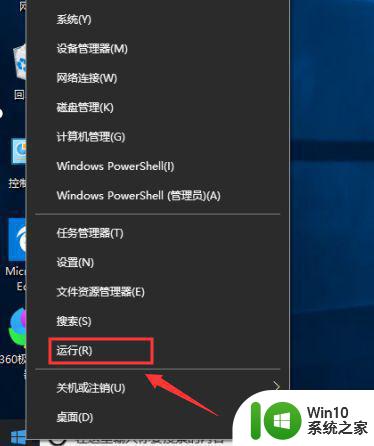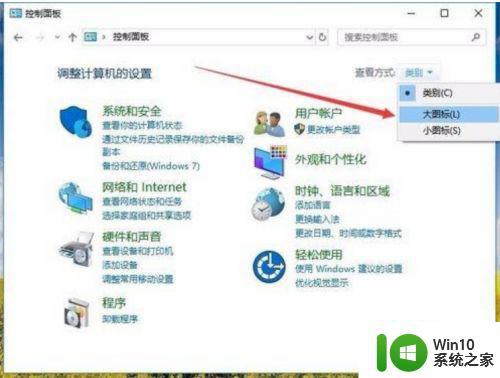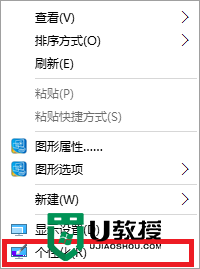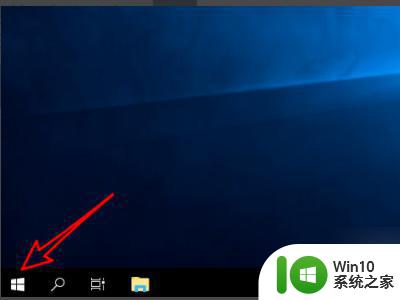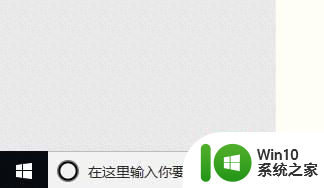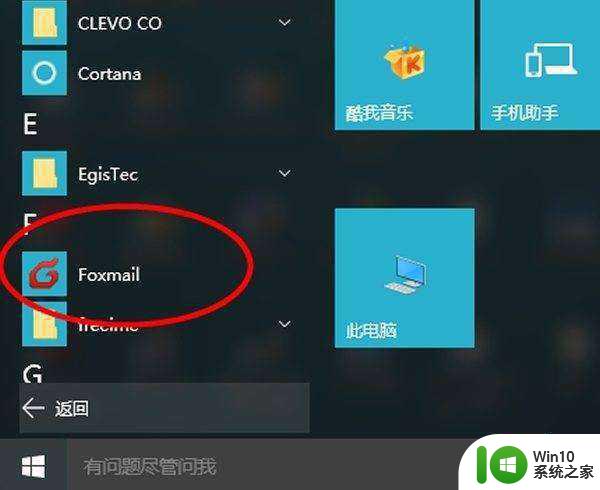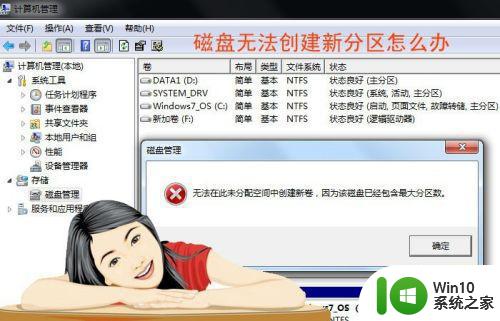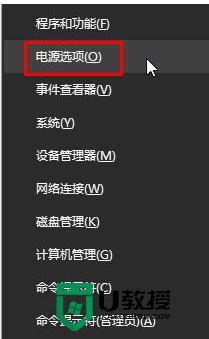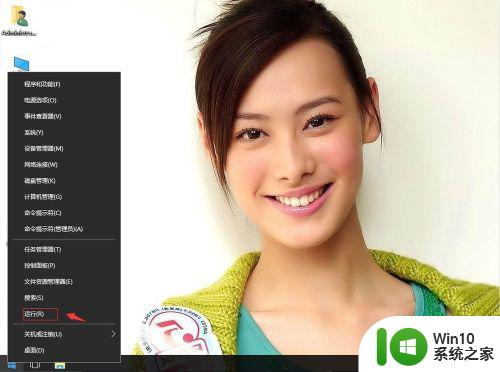win10无法创建电源模式的方法 win10创建不了电源模式怎么办
更新时间:2023-06-30 14:32:34作者:zheng
有些用户想要在win10电脑上自行创建了一个电源计划来使用,但是却发现重启之后就不见了,这该怎么办呢?今天小编教大家win10无法创建电源模式的方法,操作很简单,跟着小编一起来操作吧。
具体方法:
1.打开开始菜单,点击windows系统,运行。
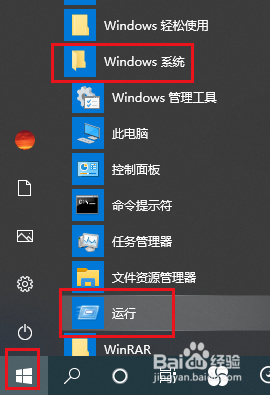
2.弹出对话框,输入Regedit,点击确定。
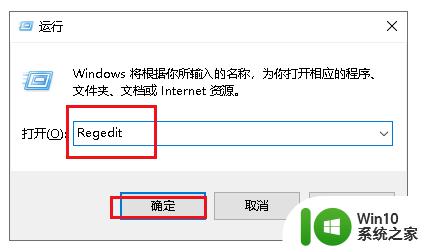
3.弹出对话框,展开HKEY_LOCAL_MACHINE项。
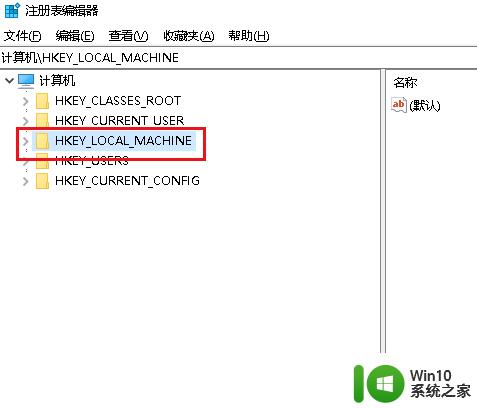
4.展开SYSTEM项。
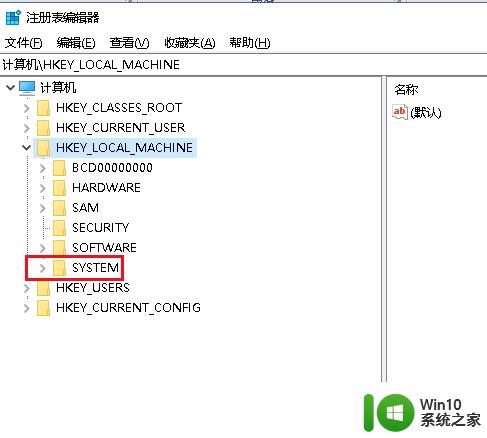
5.展开CurrentControlSet项。
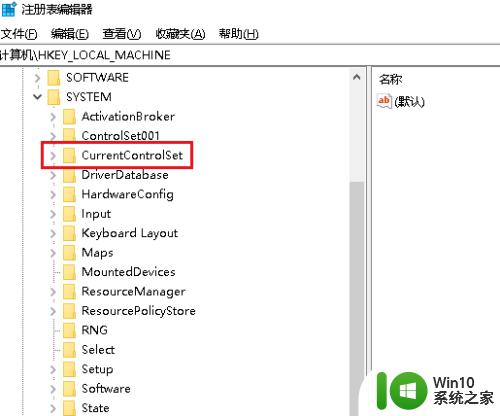
6.展开Control项。
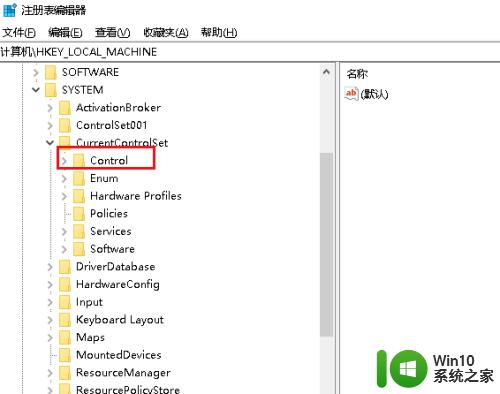
7.选中Power项,在右侧空白处右击。点击新建,DWORD(32)值。
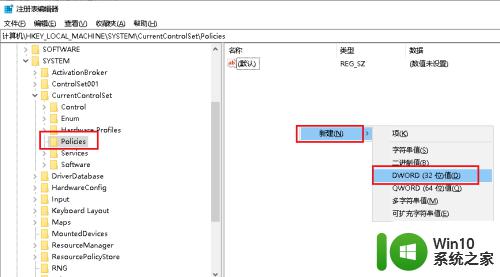
8.重命名为CsEnabled,双击打开。
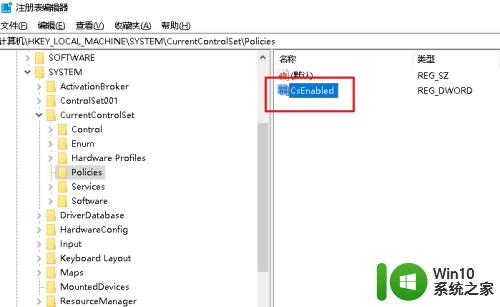
9.弹出对话框,将数值数据修改为0,点击确定,设置完成。
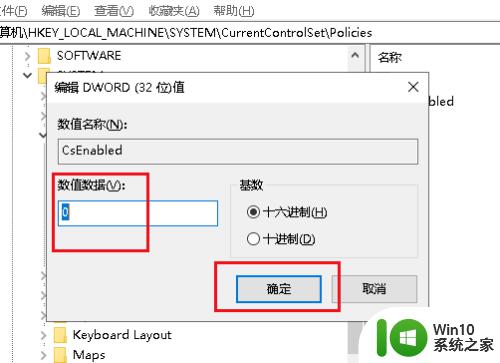
以上就是win10无法创建电源模式的方法的全部内容,有出现这种现象的小伙伴不妨根据小编的方法来解决吧,希望能够对大家有所帮助。